
时间:2020-10-16 10:57:57 来源:www.win10xitong.com 作者:win10
当我们在遇到Windows10鼠标光标乱跑的情况的时候该如何处理呢?这个问题非常棘手,要是没有丰富的经验遇到Windows10鼠标光标乱跑就不知道该怎么办了,要是你想马上解决Windows10鼠标光标乱跑的问题,而不想求助于人的话,处理这个难题的方法如下:1、首先检查一下是不是鼠标本身的原因,将鼠标插到别的电脑上试一下会不会出现鼠标光标乱跑的问题。依然出现就换新的鼠标。2、有的可能是使用的笔记本电脑,小编使用笔记本电脑的鼠标光标也是乱跑,将触摸屏关了之后就没有这个现象了。F功能键上可以找到,有的笔记本型号需要同时按住FN键+关闭触摸面板的功能键才能关闭就搞定了。没看懂的话就再认真的看下下面的Windows10鼠标光标乱跑的操作技巧。
Windows10系统鼠标光标乱跑的解决方法:
1、首先检查一下是不是鼠标本身的原因,将鼠标插到别的电脑上试一下会不会出现鼠标光标乱跑的问题。依然出现就换新的鼠标。
2、有的可能是使用的笔记本电脑,小编使用笔记本电脑的鼠标光标也是乱跑,将触摸屏关了之后就没有这个现象了。F功能键上可以找到,有的笔记本型号需要同时按住FN键+关闭触摸面板的功能键才能关闭
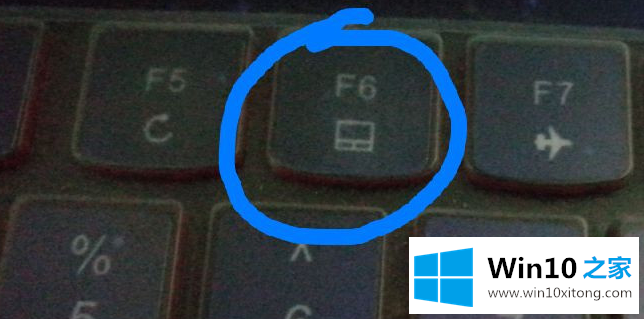
3、如果说以上方法都没有解决的话,有可能就是设置问题了
1)右击此电脑,选择管理
2)打开计算机管理,展开任务计划程序>>任务计划程序库>>Microsoft >>Windows
3、下拉滑动条,找到TPM文件,选中后,右侧弹出窗口中选择禁用即可
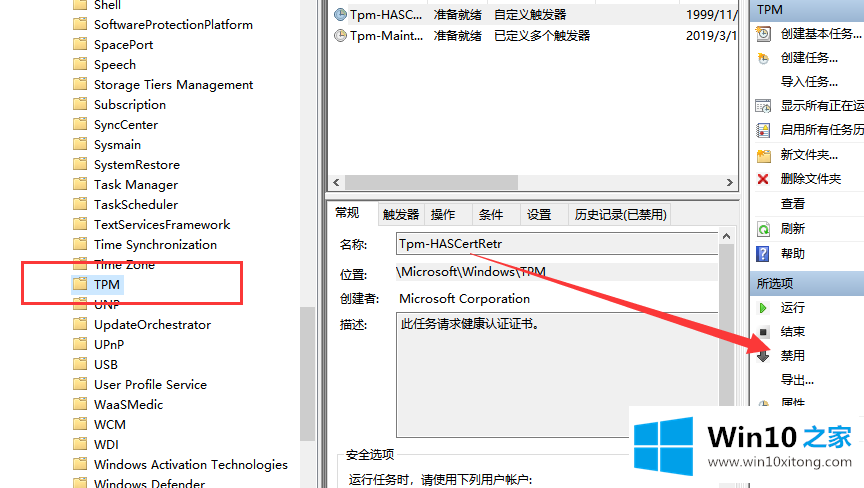
以上介绍的内容就是关于Windows10系统鼠标光标乱跑的解决方法。
上面的内容就是说Windows10鼠标光标乱跑的操作技巧,小编也是特意琢磨过的,如果问题还不能得到解决,可以用重装系统的办法进行解决,windows系统下载可以继续关注本站。